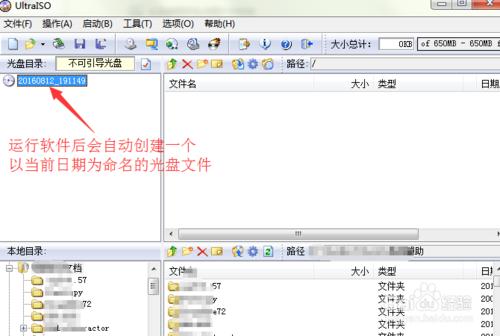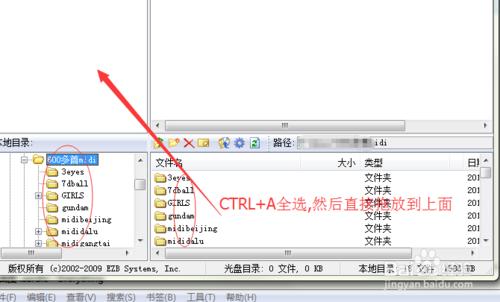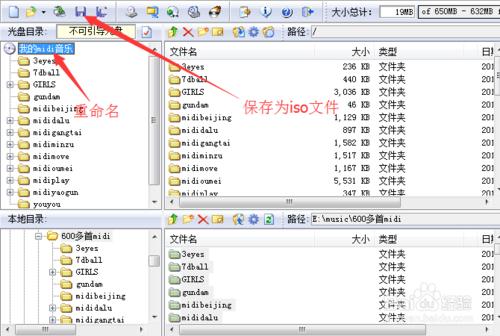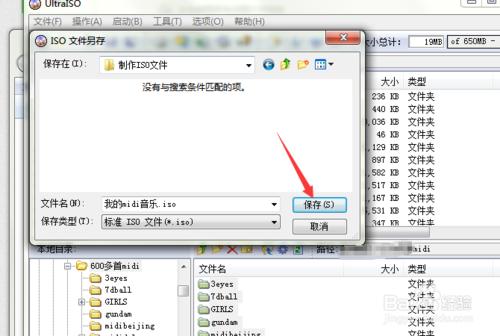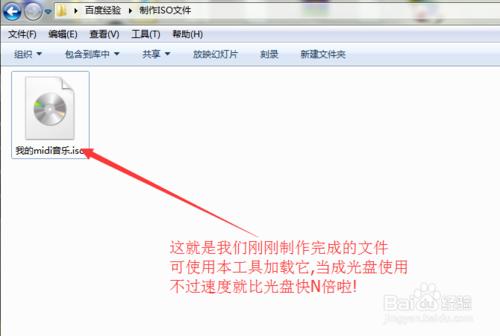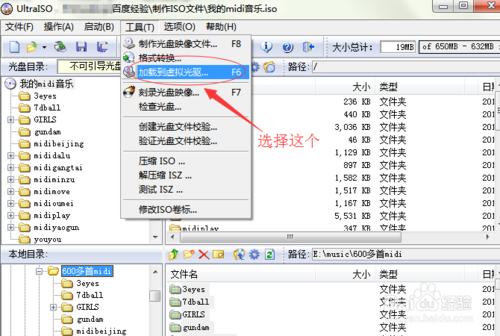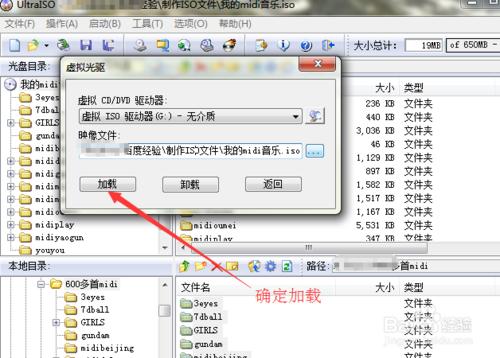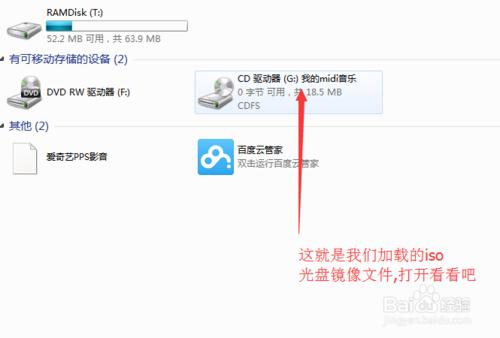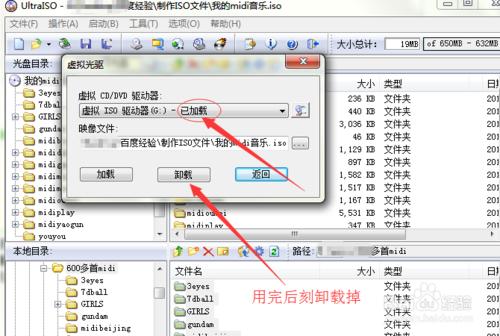ISO檔案就是一種光碟映象檔案格式,我們安裝系統時,常常會下載ISO安裝檔案,然後刻錄成安裝盤.但它的作用可不止是做安裝檔案,我更常用的一種用法是:將眾多細小的,不用再修改的資料(比如一些絕版的,不再更新的好軟體,經典的音樂,兒時的珍貴照片等)製作成ISO檔案,然後組織/管理/儲存都方便很多,同時還減少了硬碟佔用空間,搜尋檔案更快(Everything等搜尋工具也支援),簡直是神器!
那怎樣製作呢?非常簡單,幾步就可以,往下看吧!!
工具/原料
UltraISO 軟體
需要儲存的檔案
方法/步驟
今天我們使用的工具是一個非常著名的工具,百度搜索一下即可找到(或者關注/私信我,檢視共享,一般我在中使用到的軟體類工具,都可以在共享網盤中找到),因此這裡不演示下載,相信您能很容易得到它的.
執行它,主介面如下,本文使用的9.3.5版綠色單檔案版:
找到我們需要打包的檔案,拖放到介面上即可,這裡我們打包一些mid音樂為例說明,如圖,轉到對應的目錄,然後選擇,新增:
將檔案重新命名下,這個名字會顯示到虛擬光碟上,然後儲存,製作的速度一般會很快,除非檔案太多,或者太大,本例中,2秒就完成了:
UltraISO 除了可以製作 iso映象檔案外,還可以載入它,因此我們來測試下,選擇選單"工具"->"載入到虛擬選單",或者按F6:
然後選擇我們剛剛製作完成的ISO檔案,點上面的載入,秒等1秒就會提示"已載入":
然後我們到"我的電腦"裡面看一下,已經多出了一個光碟檔案了:
雙擊開啟看一下里面的內容,是不是我們剛剛新增的?
這樣就可使用裡面的檔案了,速度非常快,使用完成後,最好解除安裝,方法就是在剛剛載入時,旁邊的按鈕,如圖,點一下就會提示"已彈出":
以上就是使用UltraISO製作ISO光碟映象檔案的一般方法,您學習了嗎?
教程結束!!
注意事項
寫經驗不容易,如果它幫到您了,請投票/讚我或者寫"有得",您舉手之勞的鼓勵,是我分享更多經驗的動力!
您也可以關注我,方便檢視更多經驗!